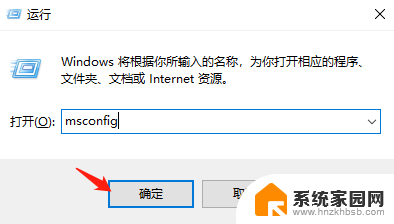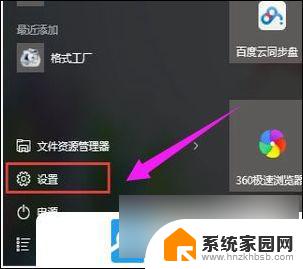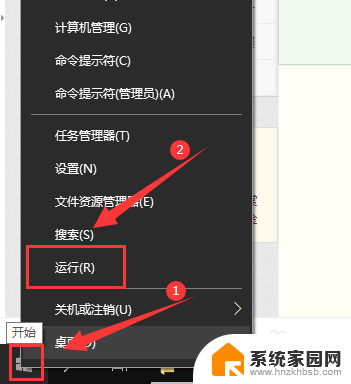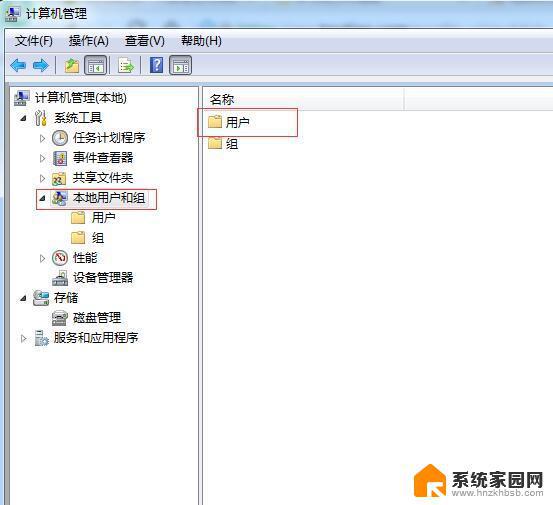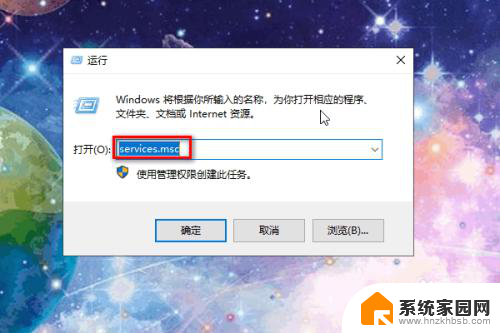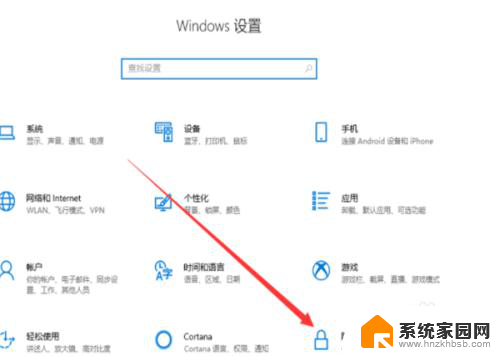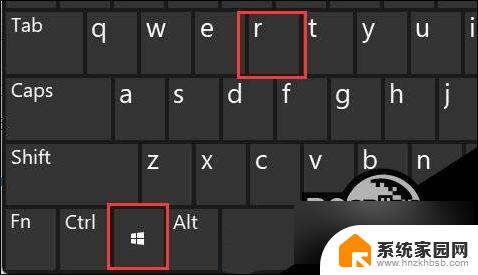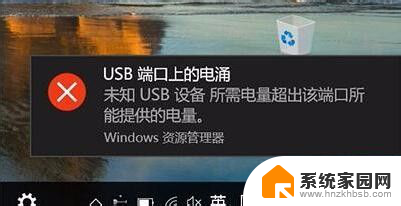win10打印机找不到usb端口 Win10电脑USB打印机不识别怎么办
近年来随着科技的不断发展,电脑已经成为我们生活中必不可少的工具,而在使用电脑的过程中,打印机更是我们常常需要用到的设备之一。有时候我们在使用Win10电脑时,却遇到了打印机找不到USB端口的问题,甚至出现了打印机无法被识别的情况。面对这种情况,我们应该如何解决呢?本文将为大家介绍一些解决办法。
步骤如下:
1.首先我们需要打开电脑按下win+r组合键,打开运行窗口。在接下来输入msconfig,再点击确定就好了。
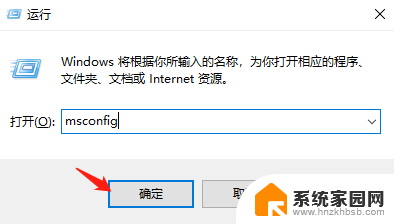
2.接下来我们就在弹出的窗口中点击上方的服务,接着在左下角勾选隐藏所以服务。接下来找到右侧的全部禁用,点击确定。
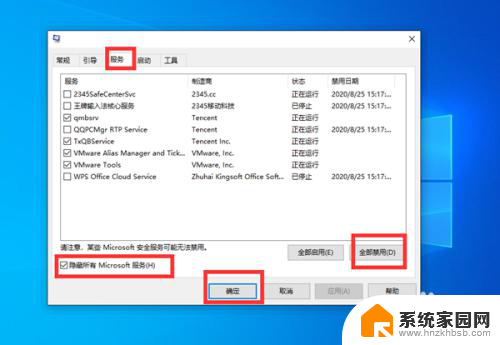
3.接下来我们需要再点击上面的启动选项,打开任务管理器。
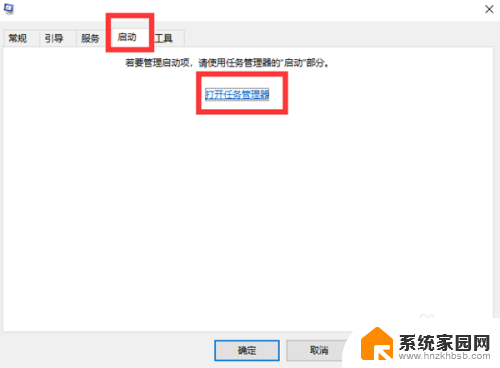
4.接下来我们在弹出来的窗口中选择点击启动选项,然后再将这些选项全部禁用就好了。
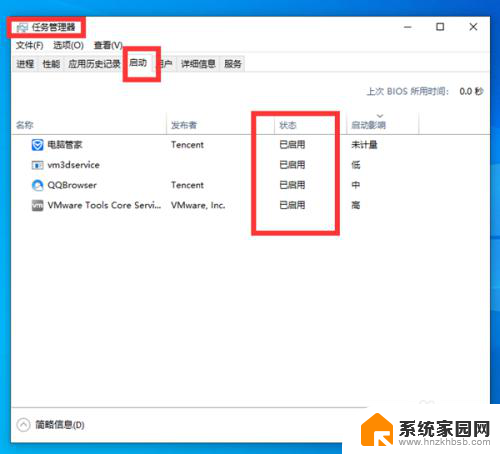
5.最后我们直接点击确定就好了。
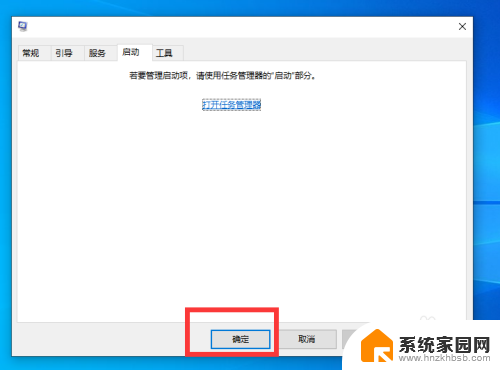
6.接下来我们需要返回主页面,打开设备管理器。找到通用串行总线控制器。
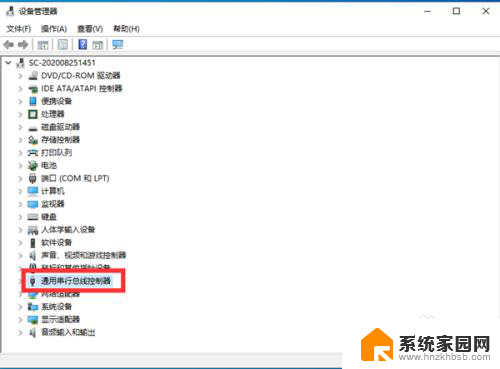
7.我们接下来需要打开它,检查里面的驱动。

8.接下来我们右键点击我们需要的驱动,打开属性。
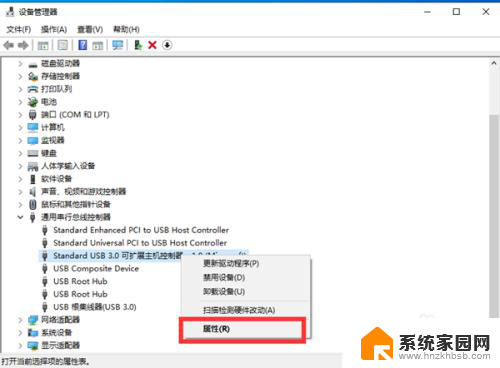
9.接着我们在窗口点击上方的驱动程序选项,点击更新驱动程序就好啦。
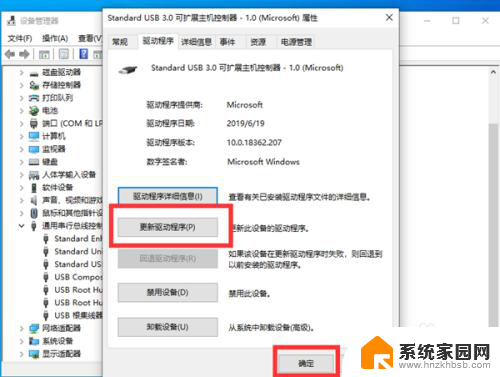
以上是关于win10打印机无法找到USB端口的全部内容,如果您遇到了这种情况,请按照本文中的方法进行解决,希望这些方法能够帮助到您。